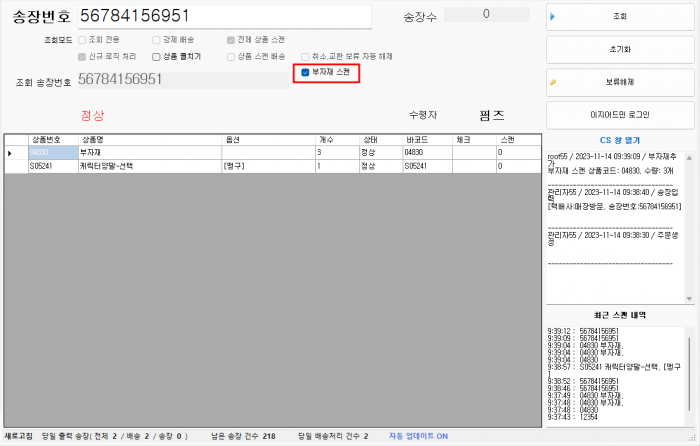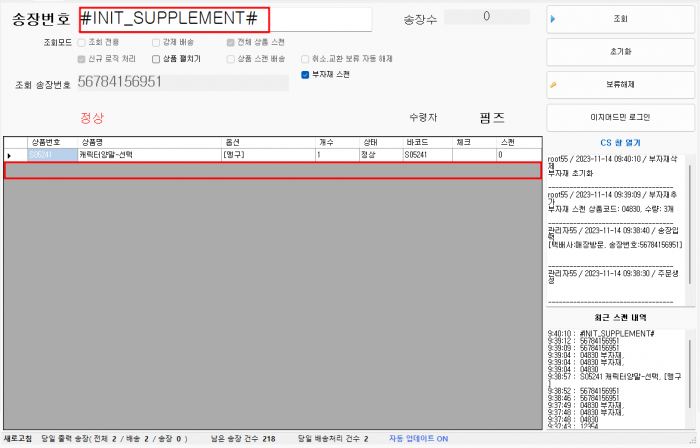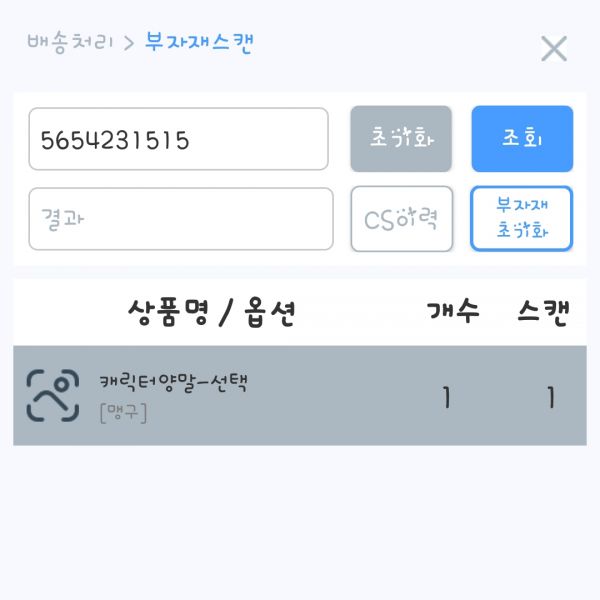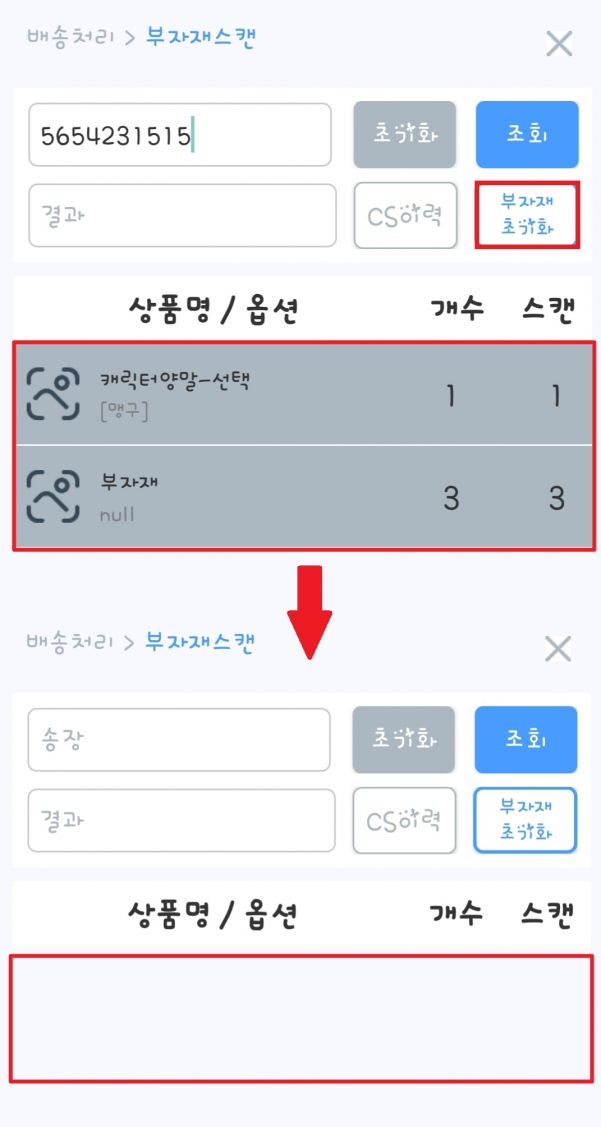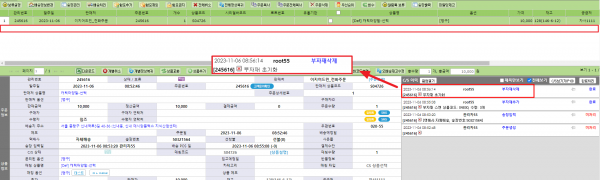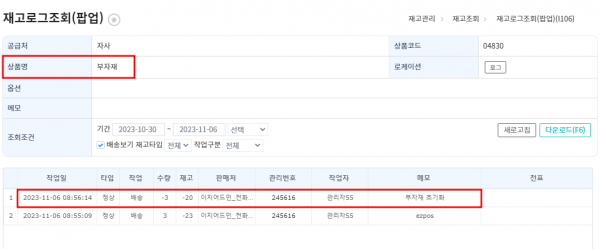"부자재를 초기화하고 싶어요"의 두 판 사이의 차이
둘러보기로 이동
검색으로 이동
| (같은 사용자의 중간 판 7개는 보이지 않습니다) | |||
| 28번째 줄: | 28번째 줄: | ||
| valign="top" |2. 부자재 초기화 바코드(#INIT_SUPPLEMENT#) 를 스캔합니다. | | valign="top" |2. 부자재 초기화 바코드(#INIT_SUPPLEMENT#) 를 스캔합니다. | ||
스캔시 부자재가 초기화된 것을 확인할 수 있습니다. | 스캔시 부자재가 초기화된 것을 확인할 수 있습니다. | ||
| + | {| class="wikitable" | ||
| + | |+ | ||
| + | !참조. [[특수바코드]] | ||
| + | |} | ||
||[[파일:이지포스_부자재초기화2.png|섬네일|700x600픽셀|(확대하려면 클릭)|링크=Special:FilePath/이지포스_배송_부자재기존수량.png]] | ||[[파일:이지포스_부자재초기화2.png|섬네일|700x600픽셀|(확대하려면 클릭)|링크=Special:FilePath/이지포스_배송_부자재기존수량.png]] | ||
|} | |} | ||
| 45번째 줄: | 49번째 줄: | ||
* 부자재 초기화 바코드(#INIT_SUPPLEMENT#) 스캔은 불가합니다. | * 부자재 초기화 바코드(#INIT_SUPPLEMENT#) 스캔은 불가합니다. | ||
| − | ||[[파일: | + | ||[[파일:이지스마티_부자재초기화설정4.jpg|대체글=|섬네일|1127x1127px|(확대하려면 클릭)]] |
|} | |} | ||
| 55번째 줄: | 59번째 줄: | ||
* cs창에서 주문건 확인시 부자재가 초기화된 내역을 확인할 수 있습니다. | * cs창에서 주문건 확인시 부자재가 초기화된 내역을 확인할 수 있습니다. | ||
|| | || | ||
| − | [[파일: | + | [[파일:Cs창 부자재 초기화4.png|대체글=|섬네일|600x600px|(확대하려면 클릭)]] |
|} | |} | ||
{| width="1500px" | {| width="1500px" | ||
| 70번째 줄: | 74번째 줄: | ||
[[부자재를 추가하고 싶어요]] | [[부자재를 추가하고 싶어요]] | ||
| + | |||
| + | [[특수바코드]] | ||
2023년 11월 14일 (화) 05:01 기준 최신판
개요
| 부자재의 수량이 잘못 추가되어 있는 경우, 수량을 초기화할 수 있습니다.
초기화 완료시 CS창 등에서 내역 확인 및 재고가 원복됩니다.
|
case 1. 이지포스로 작업하는 방법
| [이지오토 > 이지포스]
1. 부자재 스캔에 체크 후 송장 바코드를 스캔합니다. |
| 2. 부자재 초기화 바코드(#INIT_SUPPLEMENT#) 를 스캔합니다.
스캔시 부자재가 초기화된 것을 확인할 수 있습니다.
|
case 2. 이지스마티로 작업하는 방법
| [이지스마티 > 배송처리 > 부자재스캔]
1. 송장 바코드를 스캔합니다. |
| 2. 부자재 초기화 버튼을 클릭합니다.
클릭시 상품 리스트가 사라지며, 부자재가 초기화됩니다.
|
TIP. 재고확인
|
|